

Diese Funktion ist bei Verwendung des IJ-Standarddruckertreibers nicht verfügbar.
Im Canon IJ XPS-Vorschaufenster können Sie das Druckdokument bearbeiten oder den Dokumentdruckverlauf abrufen, um das Dokument zu drucken.
So verwenden Sie die Canon IJ XPS-Vorschau:
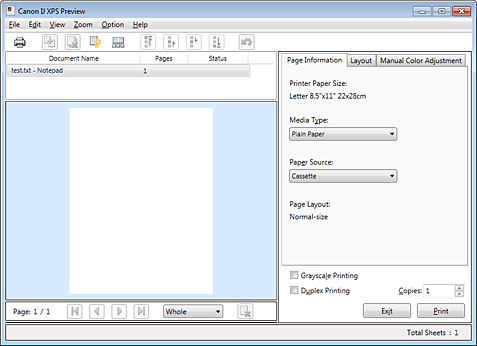

|
Drucken (Print) |

|
Dokumente kombinieren (Combine Documents) |

|
Dokument löschen (Delete Document) |

|
Dokumente zurücksetzen (Reset Documents) |

|
Miniaturansicht (View Thumbnails) |

|
Dokument verschieben |

|
Rückgängig (Undo) |

|
Seite verschieben |

|
Seite löschen (Delete Page) |
 Hinweis
Hinweis
Klicken Sie auf  Miniaturansicht (View Thumbnails), um alle Druckseiten des Druckdokuments anzuzeigen, die Sie in der Liste Dokumentname (Document Name) ausgewählt haben.
Miniaturansicht (View Thumbnails), um alle Druckseiten des Druckdokuments anzuzeigen, die Sie in der Liste Dokumentname (Document Name) ausgewählt haben.
Klicken Sie zum Ausblenden der Druckseiten erneut auf  Miniaturansicht (View Thumbnails).
Miniaturansicht (View Thumbnails).
Durch Klicken auf  Rückgängig (Undo) werden die soeben vorgenommenen Änderungen widerrufen.
Rückgängig (Undo) werden die soeben vorgenommenen Änderungen widerrufen.
Beim Drucken mehrerer Dokumente oder Seiten können Sie Dokumente verbinden, die Druckreihenfolge der Dokumente oder Seiten ändern und Dokumente oder Seiten löschen.
Öffnen des Druckertreiber-Setup-Fensters
Einstellen der Vorschau
Aktivieren Sie das Kontrollkästchen Vorschau vor dem Druckvorgang (Preview before printing) auf der Registerkarte Optionen (Main).
Abschließen der Konfiguration
Klicken Sie auf OK.
Die Canon IJ XPS-Vorschau zeigt vor dem Drucken das zu erwartende Ergebnis an.
Bearbeiten von Druckdokumenten und Druckseiten
Verbinden von Druckdokumenten
Sie können mehrere Druckdokumente zu einem einzigen Dokument verbinden.
Halten Sie zum Auswählen mehrerer Druckdokumente die Strg-Taste gedrückt, und klicken Sie auf die zu verbindenden Dokumente, oder halten Sie die Umschalttaste gedrückt, und verwenden Sie die Nach-oben- oder Nach-unten-Pfeiltaste.
Sie können auch in einen leeren Bereich der Dokumentliste klicken und durch Ziehen mit der Maus mehrere Dokumente auswählen.
Indem Sie Druckdokumente verbinden, können Sie verhindern, dass beim Duplexdruck oder Seitenlayoutdruck leere Seiten eingefügt werden.
Wählen Sie in der Liste Dokumentname (Document Name) die Dokumente, die Sie verbinden möchten.
Wählen Sie im Menü Bearbeiten (Edit) unter Dokumente (Documents) die Option Dokumente kombinieren (Combine Documents), um die Dokumente in der aufgeführten Reihenfolge zu verbinden.
Wenn Sie Dokumente verbinden, werden die vor dem Verbinden ausgewählten Dokumente aus der Liste gelöscht, und das verbundene Dokument wird zur Liste hinzugefügt.
Ändern der Reihenfolge von Druckdokumenten oder Druckseiten
Um die Reihenfolge der Druckdokumente zu ändern, wechseln Sie zur Liste Dokumentname (Document Name), und wählen Sie das zu verschiebende Druckdokument aus. Wählen Sie dann im Menü Bearbeiten (Edit) unter Dokumente (Documents) die Option Dokument verschieben (Move Document), und wählen Sie das entsprechende Element aus. Die Druckreihenfolge der Dokumente kann auch durch Klicken und Ziehen verändert werden.
Um die Reihenfolge der Druckseiten zu ändern, klicken Sie im Menü Optionen (Option) auf Miniaturansicht (View Thumbnails), und wählen Sie die zu verschiebende Druckseite aus. Wählen Sie dann im Menü Bearbeiten (Edit) unter Seiten (Pages) die Option Seite verschieben (Move Page), und wählen Sie das entsprechende Element aus. Die Druckreihenfolge der Seiten kann auch durch Klicken und Ziehen verändert werden.
Löschen von Druckdokumenten und Druckseiten
Zum Löschen eines Druckdokuments wählen Sie das Zieldokument in der Liste Dokumentname (Document Name) aus und wählen dann im Menü Bearbeiten (Edit) die Option Dokumente (Documents) und danach Dokument löschen (Delete Document).
Klicken Sie zum Löschen einer Druckseite im Menü Optionen (Option) auf Miniaturansicht (View Thumbnails), und wählen Sie die zu löschende Druckseite aus. Wählen Sie dann im Menü Bearbeiten (Edit) unter Seiten (Pages) die Option Seite löschen (Delete Page).
Wiederherstellung von Druckseiten
Seiten, die mit Seite löschen (Delete Page) gelöscht wurden, lassen sich wiederherstellen.
Aktivieren Sie zum Wiederherstellen von Seiten das Kontrollkästchen Gelöschte Seiten anzeigen (View Deleted Pages) im Menü Optionen (Option), und wählen Sie die wiederherzustellenden Seiten aus der Miniaturansicht aus.
Wählen Sie dann im Menü Bearbeiten (Edit) den Befehl Seiten (Pages) und dann Seite wiederherstellen (Restore Page).
Nachdem Sie die Druckdokumente oder Druckseiten bearbeitet haben, können Sie die Druckeinstellungen auf den Registerkarten Seiteninformationen (Page Information), Layout und Manuelle Farbeinstellung (Manual Color Adjustment) wie gewünscht ändern.
 Wichtig
Wichtig
Um die zum Verbinden ausgewählten Dokumente in der Liste anzuzeigen, öffnen Sie die Vorschau, und führen Sie den Druckvorgang erneut aus.
Um den ursprünglichen Zustand der Druckdokumente vor der Bearbeitung in der Vorschau wiederherzustellen, wählen Sie im Menü Bearbeiten (Edit) unter Dokumente (Documents) die Option Dokumente zurücksetzen (Reset Documents).
Wenn die Druckeinstellungen der zu verbindenden Dokumente unterschiedlich sind, wird möglicherweise eine Meldung angezeigt.
Überprüfen Sie diese Meldung, bevor Sie die Dokumente verbinden.
Wenn die Ausgabepapierformate der zu verbindenden Dokumente unterschiedlich sind und ein Duplexdruck oder Seitenlayoutdruck durchgeführt werden soll, gibt der Drucker für bestimmte Druckseiten möglicherweise nicht das erwartete Druckergebnis aus.
Überprüfen Sie vor dem Drucken die Vorschau.
Je nach den Druckeinstellungen des Druckdokuments sind einige Funktionen in der Canon IJ XPS-Vorschau möglicherweise nicht verfügbar.
 Hinweis
Hinweis
Sie können Namen unter Dokumentname (Document Name) durch einen beliebigen Namen ersetzen.
Klicken Sie auf Drucken (Print).
Wenn Sie den Druckvorgang ausführen, verwendet der Drucker die angegebenen Einstellungen zum Drucken der Daten.
Wenn Sie im Menü Datei (File) auf Druckverlauf speichern (Save Print History) klicken, um diese Einstellung zu aktivieren, wird das aus der Vorschau gedruckte Dokument gespeichert, und Sie können das Dokument mit denselben Einstellungen erneut drucken.
Anzeigen des Druckverlaufs
Wählen Sie Start -> Alle Programme (All Programs) -> "Druckername" -> Anzeigen des Druckverlaufs XPS (View Print History XPS).
Das gespeicherte Druckdokument wird in der Vorschau angezeigt.
 Wichtig
Wichtig
Um die Anzahl der Einträge im Druckverlauf zu begrenzen, klicken Sie im Menü Datei (File) auf Verlaufseingabelimit (History Entry Limit).
Wenn die Anzahl der zulässigen Einträge überschritten wird, werden die Einträge des Druckverlaufs beginnend beim ältesten Eintrag gelöscht.
Auswählen eines Druckdokuments
Wählen Sie in der Liste Dokumentname (Document Name) das Dokument, das Sie drucken möchten.
Klicken Sie auf Drucken (Print).
Zum Seitenanfang
|